ネットショップを運営していると、新商品の追加、キャンペーンの実施、ブログコンテンツの発信などで、ページそのものが増えていく一方、過去の不要なページも増えていき、ページの管理が難しくなっていきます。
そのような状況において、重要となる施策の一つがリダイレクト(転送)です。
- なぜリダイレクトがネットショップ運営において重要なのか?
- どんな時にリダイレクトを設定するのか?
- Shopifyでリダイレクトを設定する方法は?
本記事では、これらの疑問を解消し、Shopifyでのリダイレクトの操作について詳しく解説していきます。
リダイレクトの重要性
リダイレクトを設定する意義は大きく2つあります。
ユーザーエクスペリエンスの担保
アクセスしようとするページが移動または削除された場合、自動的に関連する新しいページに誘導することで、ユーザーの混乱や不便を防ぐことができます。
例えば、型の古い商品ページのURLにアクセスした時に、新しい型の商品ページにリダイレクトします。
ユーザーがサイトの中で迷子になったり、欲しい情報に辿り着けないことにならないよう、リダイレクトを適切に設計することで、ユーザーエクスペリエンスが向上します。
ただし、「404」を返す方が適切な場合は、リダイレクトしないこともあります。
SEO評価の引き継ぎ
リダイレクトは、SEO(検索エンジン最適化)においても、とても重要な施策です。
リダイレクトを設定することで、旧URLで獲得してきた検索エンジンの評価や被リンクの価値を新URLに引き継ぐことができるからです。
加えて、「404」が多く発生するWebサイトは、ユーザーの利便性を損なうだけでなく、検索エンジンからの評価も下げてしまうリスクがあります。
基本的には、ユーザーと検索エンジンへの対策を別で考えることはせず、両者にとって適切なリダイレクトを実施します。
Shopifyでリダイレクトが必要なケース
リダイレクトがどのようなケースで必要になるのか、主な状況をまとめました。
| ケース | 内容 |
|---|---|
| ページURLの変更 | ページのURLハンドルを変更した際にリダイレクトする |
| ページの削除 | ページを削除した際に「404 Not Found」を防ぐため別のページに転送する |
| ドメインの変更 | 共有ドメイン(yourstore.myshopify.com)から独自ドメイン(yourdomain.com)に変更する場合や、Shopify内で独自ドメインを変更した場合に旧ドメインから転送する |
| Shopifyへの移行 | 別のECカートやCMS等からShopifyに移行する際にShopifyのURL構造に対応してリダイレクトする |
Shopifyにおけるリダイレクトのルールと注意点
Shopifyのリダイレクトの仕様を理解しておきましょう。
リダイレクトの種類は301リダイレクト
Shopifyで設定できるリダイレクトは「301」というタイプです。
301リダイレクトは「恒久的な移動」を意味し、旧ページのSEO評価を引き継げるため、最も一般的に使われているシグナルの一つです。
つまり、リダイレクトの目的であるSEOにも適したリダイレクトです。
主なリダイレクトの種類
| リダイレクトの種類 | 説明 |
|---|---|
| 301リダイレクト | 恒久的リダイレクト。URLの永続的な変更に使用され、SEO評価が引き継がれる。 |
| 302リダイレクト | 一時的リダイレクト。URLが一時的に変更される場合に使用される。 |
| 307リダイレクト | 一時的なリダイレクトで、HTTPメソッドを維持して転送。 |
| 308リダイレクト | 恒久的なリダイレクトで、HTTPメソッドを変更して転送。 SEO評価が引き継がれる。 |
| Meta Refreshリダイレクト | クライアントサイドで行われるリダイレクト。主にHTMLの<meta>タグを使用する。 |
リダイレクトできるのはリンクが切れたURLのみ
Shopifyでは、ページが存在しない、つまり、404エラーである場合のみリダイレクトが機能します。
アクセスできるページを転送させることはできません。
また、ページを[下書き]にしてユーザーがアクセスできない状態でも、そのページのURLから転送させることはできないので注意です。
下書きを残したい場合は、ページを複製してURLを別のものにします。
商品ページの場合は[販売チャネル]設定欄で[オンラインストア]から除外することで、リダイレクトさせることもできます。
リダイレクトできないURL
以下の接頭辞で始まるURLはシステムで使われているため、リダイレクトはできません。
/apps,/application,/cart,/carts,/orders,/services
/products ,/collections ,/collections/all もShopifyストアで特定の役割を持っているページのため、リダイレクトできません。
正規表現を使ったリダイレクトはできない
Shopifyでは正規表現によるリダイレクト設定はできません。
正規表現とは、特定の文字列のパターンマッチングでURLを一括リダイレクトさせる記法です。
アプリを利用すれば、近しい設定することはできます。
ページのURL変更に伴いリダイレクトする
商品ページ、コレクションページ、ブログ記事、固定ページ等で、シンプルにページのURLを変更するのは非常に簡単です。
例として、商品ページを転送します。
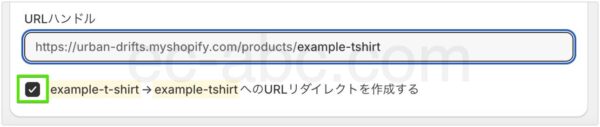
管理画面[商品管理]から、目的の商品詳細ページにアクセスします。
[検索結果のプレビュー]欄の[URLハンドル]を変更すると、自動的にリダイレクト設定のチェックボックスが表示されます。
チェックが入っている状態でページを[保存]すれば、リダイレクトの設定は完了です。
存在しない(削除した)URLをリダイレクトする
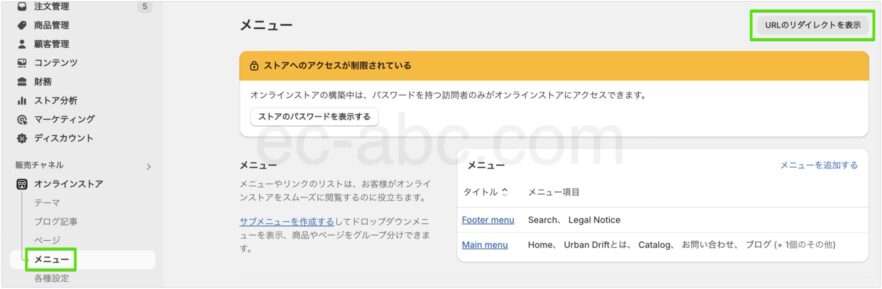
管理画面[オンラインストア]→[メニュー]に移動し、[URLのリダイレクトを表示]をクリック。
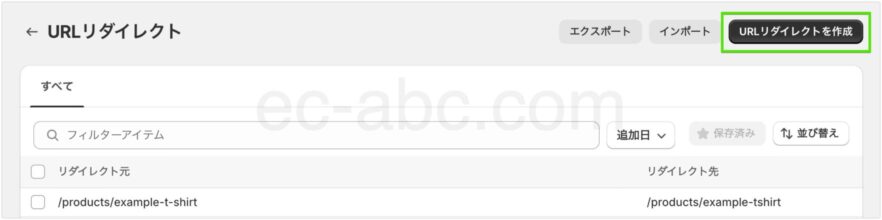
一覧画面が表示されるので、[URLリダイレクトを作成]をクリック。
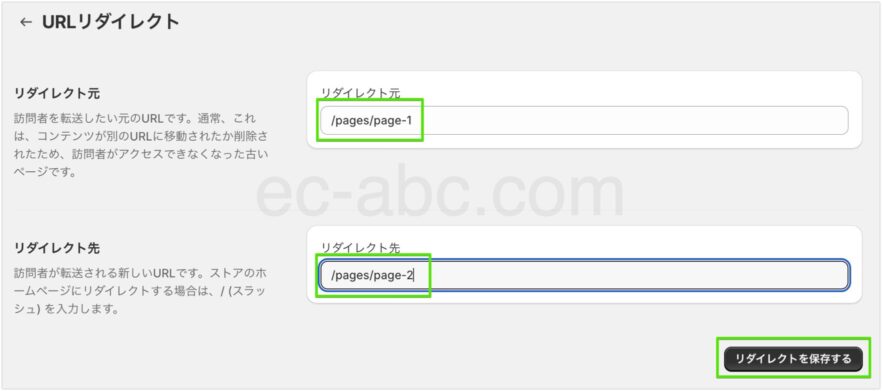
[リダイレクト元]と[リダイレクト先]にそれぞれ該当するURLを入力します。
ここで入力するURLは、ドメイン以下の相対URLを使用します。
例えば、http://www.example.com/pages/page-1 というURLならば/pages/page-1 と入力します。
[リダイレクトを保存する]をクリックして完了です。
URLリダイレクトを削除する
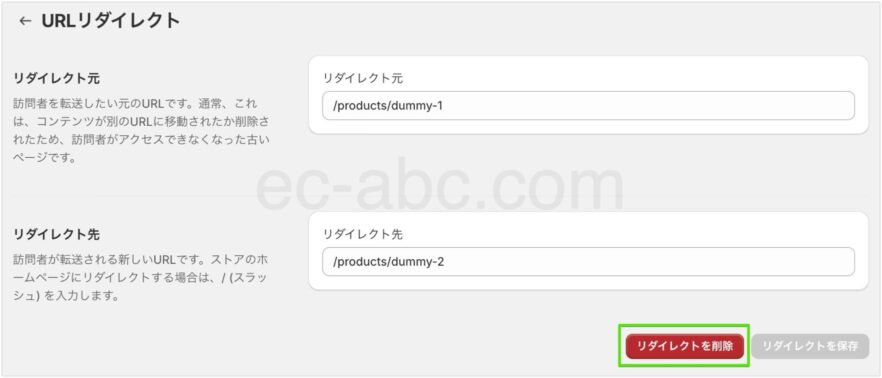
URLリダイレクトの個別の設定画面にアクセスし、[リダイレクトを削除]をクリックするだけです。
ShopifyのURL構造
Shopifyでリダイレクトを設定するには、ShopifyのサイトのURL構造を理解しておきましょう。
以下の表は、ドメインを除いた相対URLで表示しています。
| ページタイプ | URL構造 | 例 |
|---|---|---|
| ホームページ(トップページ) | / | – |
| 商品ページ | /products/xxxxxx | /products/awesome-t-shirt |
| コレクションページ | /collections/xxxxxx | /collections/summer-collection |
| 全商品のコレクション | /collections/all | – |
| ブログ記事一覧ページ | /blogs/xxxxxx | /blogs/news |
| ブログ記事ページ | /blogs/xxxxxx/xxxxxx | /blogs/news/launch-announcement |
| ページ(固定ページ) | /pages/xxxxxx | /pages/about-us |
| カートページ | /cart | – |
| チェックアウトページ | /checkout | – |
| 検索結果ページ | /search?q=xxxxxx | /search?q=t-shirt |
| 404エラーページ | /404 | – |
| ポリシーページ | /policies/xxxxxx | /policies/privacy-policy |
ドメイン変更に伴いリダイレクトする
Shopifyの共有ドメインから独自ドメインに変更するなど、Shopifyストアはそのままでドメインを変更する際の手順です。
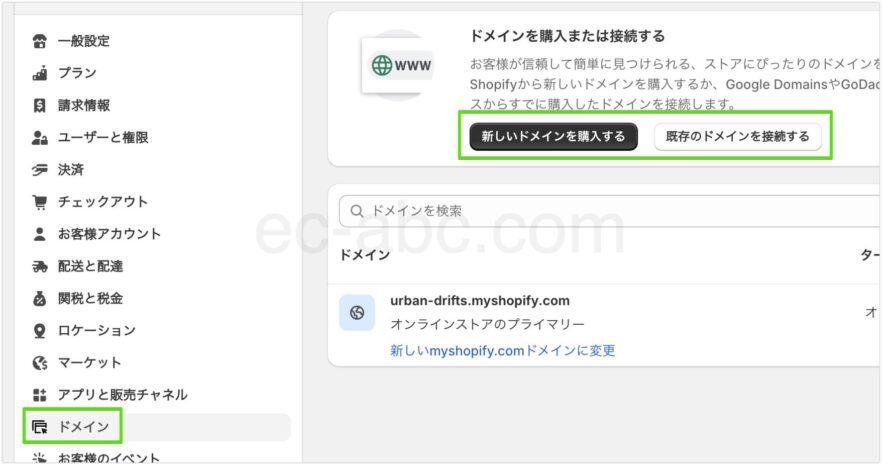
管理画面で[設定]→[ドメイン]に移動し、[新しいドメインを購入する]または[既存のドメインを接続する]をクリックします。
文字通り、Shopifyでこれから購入する場合は[新しいドメインを購入する]を選択、外部ドメインサービスで購入する(購入した)場合は[既存のドメインを接続する]を選択します。
ドメインサービスの選び方、料金比較、取得方法など、購入前に知っておくべきことは以下の記事を参考にしてください。
ここでは例として[既存のドメインを接続する]を実行します。
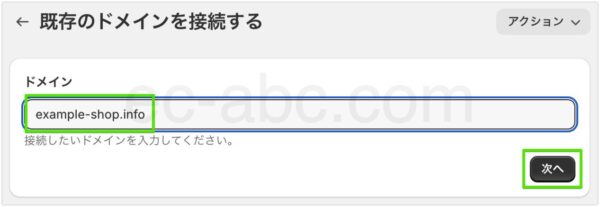
ドメイン名を入力して[次へ]で進み、次の画面で[接続を確認]をクリックします。
なお、既存ドメイン(Shopify以外で取得しているドメイン)を接続する場合は、別途DNS設定を行う必要があります。
DNSの詳しい設定手順は以下の記事で解説しています。
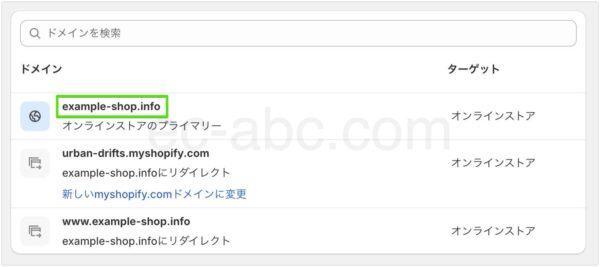
エラー表示が出ずドメインが正しく接続されれば完了です。
ドメイン変更は、個別のURLに対する転送設定は不要、Shopify側で自動的に新しいドメイン以下のページに転送してくれます。
別サイトからShopifyに移行する際のリダイレクト手順
他のECシステムなどからShopifyに乗り換える際は、以下のステップでリダイレクトを実行します。
まずは移行元サイトのすべてのURLを洗い出します。
Webページだけでなく、画像ファイルなども含めてURLを把握します。
移行するページ数が多い場合は、アプリを使うのがおすすめです。
アプリを使用しない場合は、CSVファイルで一括設定する方法もあります。
問題なくリダイレクトできているか確認します。
自動で404を検出してくれるアプリもあるので、移行後しばらくはアプリの力を借りると管理が楽です。
CSVファイルを使って一括リダイレクト設定をする
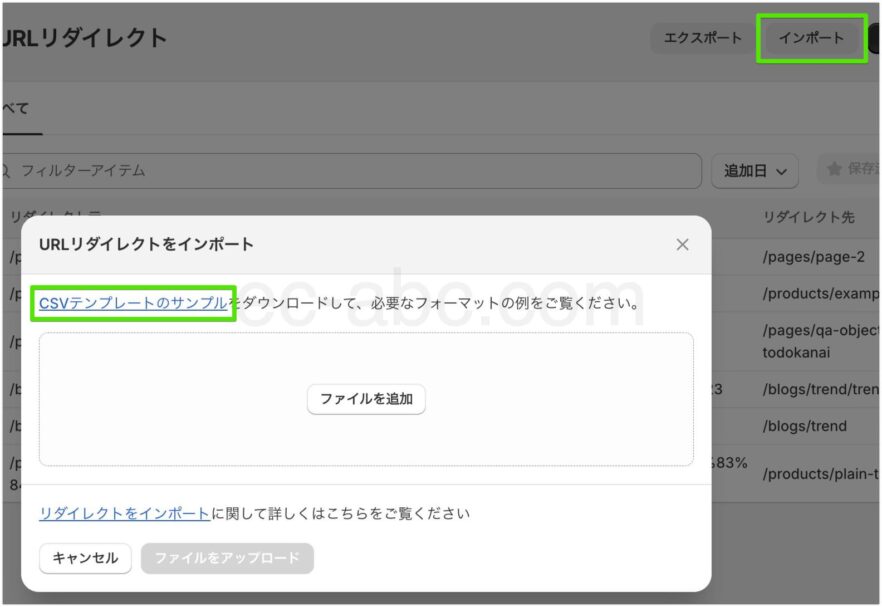
管理画面で[オンラインストア]→[メニュー]からリダイレクト一覧画面を表示し、[インポート]をクリック。
ポップアップ上の[CSVテンプレートのサンプル]テキストをクリックすると、CSVファイルがダウンロードされます。
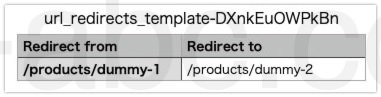
ダウンロードしたCSVファイルを開き、[Redirect from]に旧URL、[Redirect to]に新URLを入力します。
必要な分だけ行を追加し、リダイレクト設定を入力します。
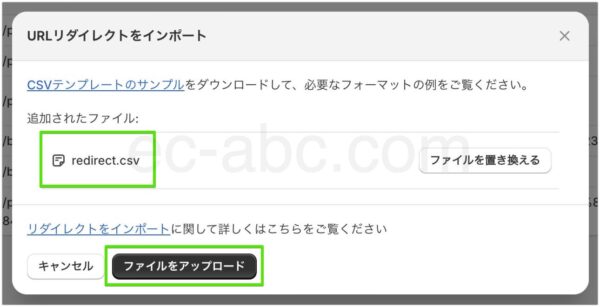
Shopify画面に戻り、編集したCSVファイルをアップロードし、[ファイルをアップロード]をクリック。

確認画面が表示されるので、[リダイレクトをインポート]をクリックして実行します。
インポートが完了したら、正常に転送されているか確認します。

なお、既にリダイレクトが設定されているURLに対し、CSVファイルでリダイレクトを記述すると、既存の設定が上書きされます。
例えば、/pages/page-1→/pages/page-2というリダイレクト設定が既にあり、CSVファイルで/pages/page-1→/pages/page-3という設定をインポートした場合、/pages/page-1→/pages/page-3と上書きされます。
リダイレクトが効かない原因と対処法
リダイレクト設定が動作しない時は、以下を確認してください。
URLの設定ミス・記述間違い
まずURLの設定ミスや記述間違いがないか確認します。単純ながら、実は最もよくあるのがこのケースです。
スペルミスもさることながら、余分なスペースが含まれていないかなどチェックしまsんほう。
ページステータスが適切でない
前述の通り、存在するページのリダイレクトはできません。
[下書き]状態でもページが存在すると、そのURLから転送させることはできません。
販売チャネル設定で[オンラインストア]を外すか、別のURLで下書きを残します。
リダイレクトループを起こしている
リダイレクトループとは、ページ間を無限に行き来してしまう現象で、リダイレクトの誤設定によって引き起こされます。
例えば、ページA → ページBへのリダイレクトが設定され、その後、ページB → ページAへのリダイレクトが設定されたことで、延々とリダイレクトが繰り返されてしまいます。
なお、リダイレクトループが起こると、一般的にはブラウザでエラーメッセージが表示されます。
リダイレクト関連のShopifyアプリ
SC Easy Redirects
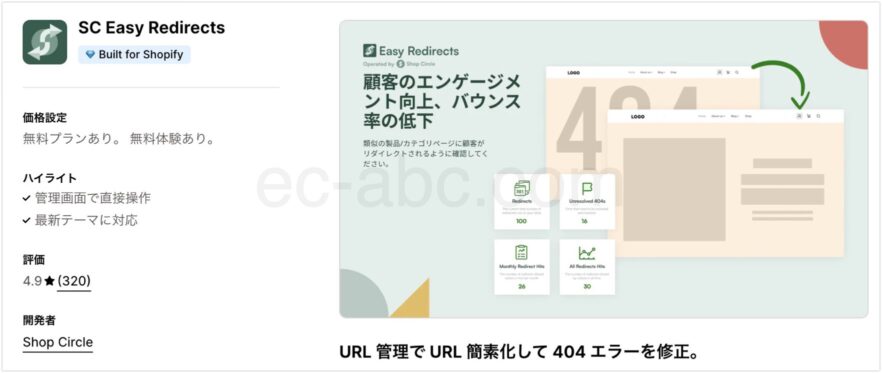
- 一括アップロード
- ワイルドカードによるリダイレクト設定(パターンマッチング)
- 404エラーの自動検出とアラート
- ライブリダイレクト
- リダイレクト統計分析
SEOAnt ‑ 404 Link Redirect
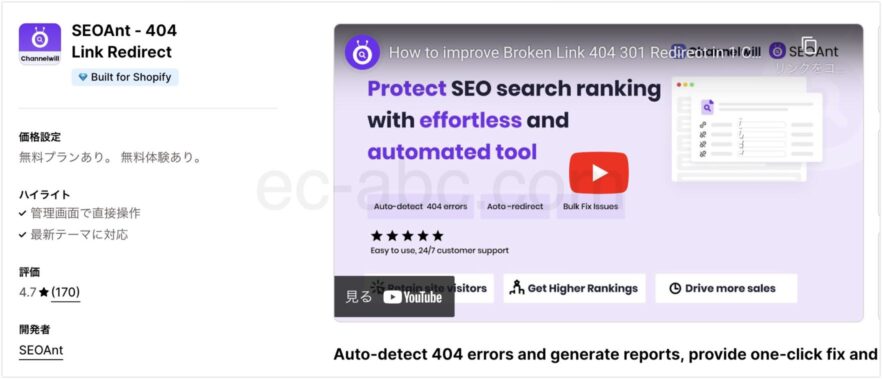
- ワイルドカードによるリダイレクトルール設定
- リダイレクトルールのインポート/エクスポート
- 404リンクチェッカー
- 日次または週次の分析レポート
- 404エラーの自動修正リダイレクト
Redirect Pro – 404 SEO
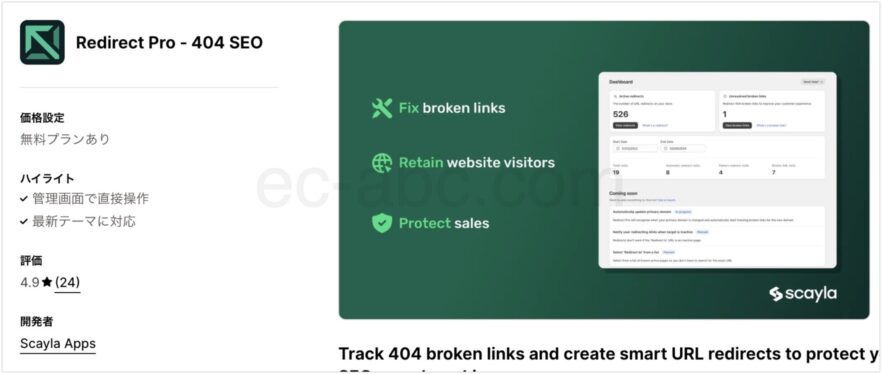
- リアルタイム404エラー
- カスタマイズ可能な自動リダイレクトルール
- 壊れたURLを自動修正と適切なページへ誘導(スマートリダイレクト機能)
- スプレッドシートインポート
- 大規模なサイト移行や古いリンクの管理に効果的。
Redirectify
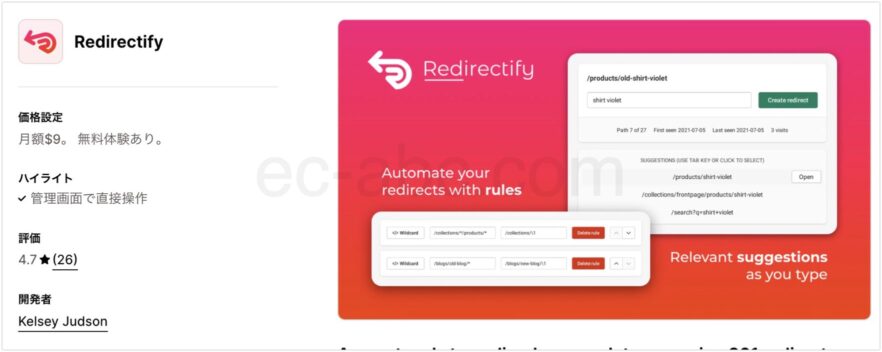
- リアルタイム404エラー検出
- リダイレクト先の候補を提案(ライブパスサジェスチョン)
- ルールを設定してリダイレクト自動化
- CSVファイルによる一括リダイレクト管理
まとめ
- リダイレクトはユーザーにもSEOにも重要な施策
- Shopifyでは301リダイレクトを行う
- 存在するページに対してリダイレクトはできない
- ページのハンドルを変更すると自動的にURL変更とリダイレクトがなされる
- リダイレクトの管理画面[オンラインストア]→[メニュー]からアクセスできる
- ドメイン変更に伴うリダイレクトはドメインを設定すると自動的に処理される
- 他ECからShopifyへの移行はURL構造を良く理解し計画的に行う
- 一括リダイレクト処理はCSVファイルかアプリで行う

コメント